电脑系统U盘一键装机教程(快速安装电脑系统)
54
2024-07-30
在使用电脑的过程中,系统自动更新是一项重要功能,可以保证电脑的安全和稳定性。然而,有时我们也会希望暂时关闭自动更新,以避免干扰我们的工作或娱乐。本文将介绍如何关闭电脑系统的自动更新功能,以方便用户根据需要自行控制更新。
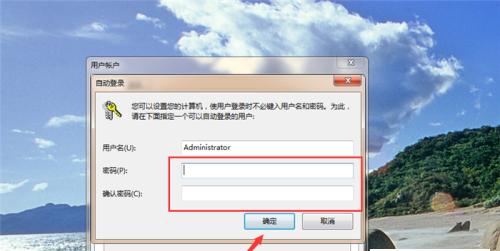
了解自动更新的作用与好处
在关闭自动更新之前,我们先了解一下自动更新的作用与好处。自动更新能够及时修复系统漏洞、提供最新的功能改进和安全补丁,确保电脑的正常运行和数据安全。
为什么需要关闭自动更新
虽然自动更新对于保持电脑安全很重要,但有时它也会在用户工作或娱乐时造成不必要的干扰。特别是在网速较慢或正在进行重要任务时,自动更新可能会占用大量带宽和系统资源,影响用户体验。
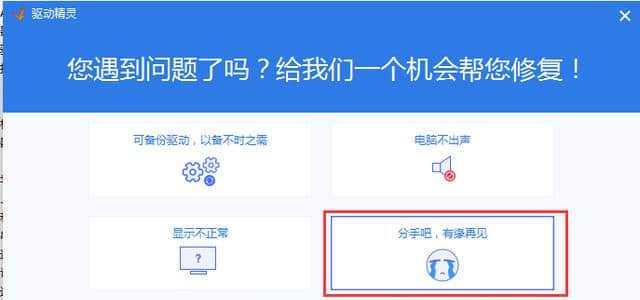
Windows系统下关闭自动更新
1.打开“控制面板”,找到“系统和安全”选项;
2.点击“Windows更新”;
3.在左侧的菜单栏中选择“更改设置”;
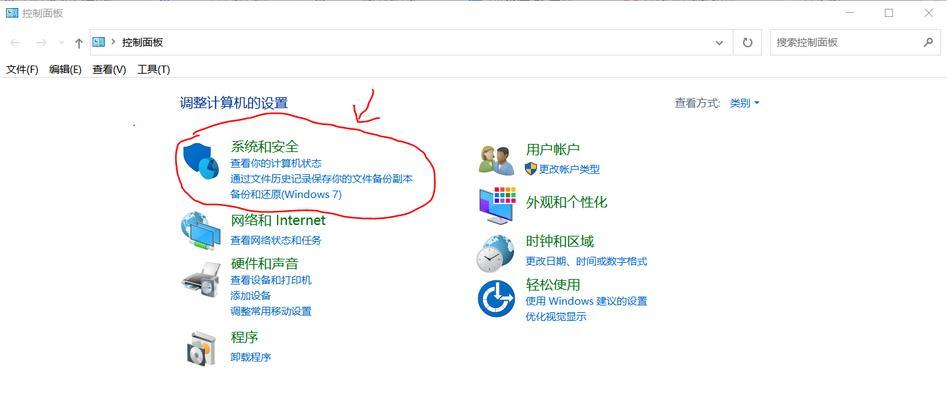
4.在“重要更新”下拉菜单中选择“从不检查更新”;
5.确认更改并保存设置。
macOS系统下关闭自动更新
1.点击左上角的苹果图标,选择“系统偏好设置”;
2.进入“软件更新”选项;
3.在左下角的“高级...”按钮中,取消勾选“在背景下下载更新”;
4.关闭“自动检查更新”选项。
Android系统下关闭自动更新
1.打开“设置”应用;
2.滑动屏幕找到“软件更新”或“系统更新”选项;
3.取消勾选“自动下载更新包”或类似的选项。
iOS系统下关闭自动更新
1.打开“设置”应用;
2.滑动屏幕找到“通用”选项;
3.进入“软件更新”;
4.关闭“自动下载更新”。
Ubuntu系统下关闭自动更新
1.打开“软件和更新”应用;
2.选择“更新”选项卡;
3.在“重要安全性和推荐更新”下拉菜单中选择“永不”;
4.关闭应用程序。
如何手动进行系统更新
关闭自动更新并不意味着放弃更新,我们仍然可以手动进行系统更新以确保电脑的安全性和稳定性。方法如下:...
如何判断何时重新打开自动更新
关闭自动更新后,我们需要时刻关注系统的安全性和稳定性。当我们觉得适合的时候,可以重新打开自动更新,以确保电脑能够及时获得最新的修复和改进。
注意事项与建议
在关闭自动更新之前,我们需要注意一些事项和建议,以免给电脑的安全和稳定性带来风险。确保在网络环境较好的情况下进行关闭操作;在关闭自动更新期间,定期手动进行系统更新。
关闭自动更新的风险与解决方案
关闭自动更新可能会带来一些风险,如错过重要的安全补丁。为了规避这些风险,我们可以定期检查官方网站或设置提醒来及时了解最新的系统更新消息,并及时手动进行更新。
如何处理特定软件的自动更新
有些软件会有独立的自动更新设置,与系统的自动更新功能可能存在差异。如果需要关闭特定软件的自动更新,我们可以在软件设置中找到相应的选项进行调整。
如何解决误操作导致的问题
在关闭自动更新时,我们需要小心操作,以免误关闭系统的其他重要功能。如果不慎误操作导致问题,我们可以通过恢复默认设置或重新开启相应功能来解决。
了解其他操作系统的自动更新关闭方法
除了常见的操作系统外,还有许多其他操作系统也提供自动更新功能。如果使用其他操作系统,我们可以通过查找相关资料或咨询专业人士了解如何关闭自动更新。
关闭自动更新功能可以帮助我们更好地控制电脑的更新行为,避免在不适当的时间受到干扰。但同时也需要注意及时手动进行系统更新,以保持电脑的安全和稳定运行。根据不同的操作系统,我们可以通过简单的操作来关闭自动更新,并根据需要重新打开。
版权声明:本文内容由互联网用户自发贡献,该文观点仅代表作者本人。本站仅提供信息存储空间服务,不拥有所有权,不承担相关法律责任。如发现本站有涉嫌抄袭侵权/违法违规的内容, 请发送邮件至 3561739510@qq.com 举报,一经查实,本站将立刻删除。